PUA.Win32.GMER.A
Windows

Tipo di minaccia informatica:
Potentially Unwanted Application
Distruttivo?:
No
Crittografato?:
Sì
In the wild::
Sì
Panoramica e descrizione
It arrives on a system as a file dropped by other malware or as a file downloaded unknowingly by users when visiting malicious sites.
Elimina archivos para impedir la ejecución correcta de programas y aplicaciones.
Dettagli tecnici
Detalles de entrada
It arrives on a system as a file dropped by other malware or as a file downloaded unknowingly by users when visiting malicious sites.
Instalación
Este malware infiltra el/los siguiente(s) archivo(s):
- %User Temp%\{8 Random Characters}.sys
(Nota: %User Temp% es la carpeta Temp del usuario activo, que en el caso de Windows 2000(32-bit), XP y Server 2003(32-bit) suele estar en C:\Documents and Settings\{nombre de usuario}\Local Settings\Temp y en el case de Windows Vista, 7, 8, 8.1, 2008(64-bit), 2012(64-bit) y 10(64-bit) en C:\Users\{nombre de usuario}\AppData\Local\Temp).
)Técnica de inicio automático
Elimina las siguientes claves de registro asociadas a aplicaciones antivirus y de seguridad:
HKEY_LOCAL_MACHINE\SYSTEM\ControlSet001\
services\{8 Random Characters}
Otras modificaciones del sistema
Elimina los archivos siguientes:
- %User Temp%\{8 Random Characters}.sys
(Nota: %User Temp% es la carpeta Temp del usuario activo, que en el caso de Windows 2000(32-bit), XP y Server 2003(32-bit) suele estar en C:\Documents and Settings\{nombre de usuario}\Local Settings\Temp y en el case de Windows Vista, 7, 8, 8.1, 2008(64-bit), 2012(64-bit) y 10(64-bit) en C:\Users\{nombre de usuario}\AppData\Local\Temp).
)Agrega las siguientes entradas de registro como parte de la rutina de instalación:
HKEY_LOCAL_MACHINE\SYSTEM\ControlSet001\
services\{8 Random Characters}
Type = 1
HKEY_LOCAL_MACHINE\SYSTEM\ControlSet001\
services\{8 Random Characters}
ErrorControl = 1
HKEY_LOCAL_MACHINE\SYSTEM\ControlSet001\
services\{8 Random Characters}
Start = 3
HKEY_LOCAL_MACHINE\SYSTEM\ControlSet001\
services\{8 Random Characters}
ImagePath = \??\%User Temp%\{8 Random Characters}.sys
HKEY_LOCAL_MACHINE\SYSTEM\ControlSet001\
services\{8 Random Characters}
Group = Base
Robo de información
Recopila los siguientes datos:
- List of Drives
- Computer Name
- Running Processes
- Process Modules
- Running Services
- Computer Files
- Disk Sectors
- System Registries
- Clipboard Data
Otros detalles
Hace lo siguiente:
- It loads the dropped file as a driver
- %User Temp%\{8 Random Characters}.sys
- It displays the following image
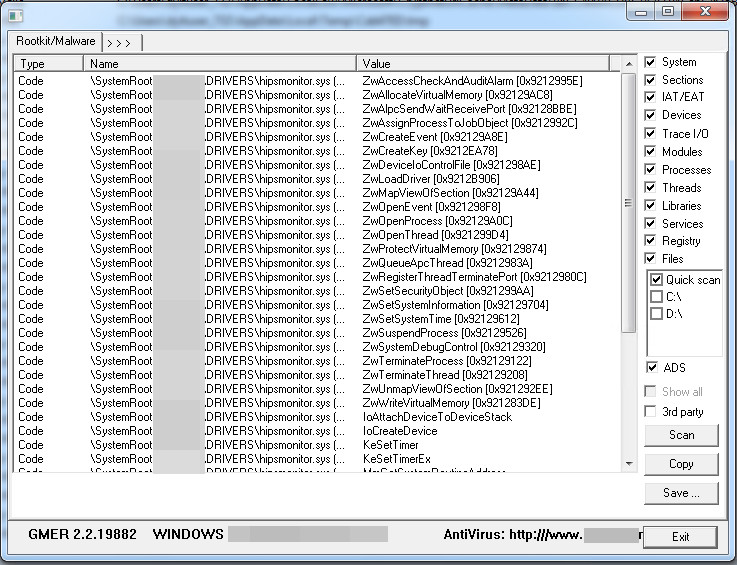
- It displays and can delete, copy, and kill files and folders
- It displays and can create and kill system processes
- It displays process modules
- It can edit, disable and delete services
- It displays and can edit system registry data
- It can export registry data and save it in a file
- It can execute shell commands
- It can restore SSDT tables
- It can restore the Master Boot Record (MBR)
- The tool scans for the following:
- Hidden Processes
- Hidden Threads
- Hidden Modules
- Hidden Services
- Hidden Files
- Hidden Disk Sectors (MBR)
- Hidden Alternate Data Streams
- Hidden Registry Keys
- Drivers Hooking SSDT
- Drivers Hooking IDT
- Drivers Hooking IRP calls
- Inline Hooks
- It displays process libraries and threads
- It can restart the machine
- This tool has been abused by other malware to terminate processes relating to security-related software via its -killfile option
Soluzioni
Step 1
Los usuarios de Windows ME y XP, antes de llevar a cabo cualquier exploración, deben comprobar que tienen desactivada la opción Restaurar sistema para permitir la exploración completa del equipo.
Step 2
Note that not all files, folders, and registry keys and entries are installed on your computer during this malware's/spyware's/grayware's execution. This may be due to incomplete installation or other operating system conditions. If you do not find the same files/folders/registry information, please proceed to the next step.
Step 3
Reiniciar en modo seguro
Step 4
Eliminar este valor del Registro
Importante: si modifica el Registro de Windows incorrectamente, podría hacer que el sistema funcione mal de manera irreversible. Lleve a cabo este paso solo si sabe cómo hacerlo o si puede contar con ayuda de su administrador del sistema. De lo contrario, lea este artículo de Microsoft antes de modificar el Registro del equipo.
- In HKEY_LOCAL_MACHINE\SYSTEM\ControlSet001\services\{8 Random Characters}
- Type = 1
- Type = 1
- In HKEY_LOCAL_MACHINE\SYSTEM\ControlSet001\services\{8 Random Characters}
- ErrorControl = 1
- ErrorControl = 1
- In HKEY_LOCAL_MACHINE\SYSTEM\ControlSet001\services\{8 Random Characters}
- Start = 3
- Start = 3
- In HKEY_LOCAL_MACHINE\SYSTEM\ControlSet001\services\{8 Random Characters}
- ImagePath = \??\%User Temp%\{8 Random Characters}.sys
- ImagePath = \??\%User Temp%\{8 Random Characters}.sys
- In HKEY_LOCAL_MACHINE\SYSTEM\ControlSet001\services\{8 Random Characters}
- Group = Base
- Group = Base
Step 5
Eliminar esta clave del Registro
Importante: si modifica el Registro de Windows incorrectamente, podría hacer que el sistema funcione mal de manera irreversible. Lleve a cabo este paso solo si sabe cómo hacerlo o si puede contar con ayuda de su administrador del sistema. De lo contrario, lea este artículo de Microsoft antes de modificar el Registro del equipo.
- HKEY_LOCAL_MACHINE\SYSTEM\ControlSet001\services\{8 Random Characters}
Step 6
Explorar el equipo con su producto de Trend Micro para eliminar los archivos detectados como PUA.Win32.GMER.A En caso de que el producto de Trend Micro ya haya limpiado, eliminado o puesto en cuarentena los archivos detectados, no serán necesarios más pasos. Puede optar simplemente por eliminar los archivos en cuarentena. Consulte esta página de Base de conocimientos para obtener más información.
Sondaggio

